Rešitev napak nedostopne zagonske naprave pri prenašanju sistema Windows

- 4025
- 843
- Omar Watsica
Operacijski sistem Windows 10 je izšel relativno pred kratkim, zato lahko veliko uporabnikov na sebi čuti "vlažno". Zadostno število posodobitev, ki bi odpravile vse težave sistema. Kot rezultat tega se uporabniki zdaj in takrat soočajo z vsemi vrstami sistemskih napak. Samo ena od teh je "nedebna naprava za zagon". V tem članku bomo podrobno razmislili, kako popraviti napako, ki je nedo dostopna zagonska naprava pri prenosu Windows. Ugotovimo. Pojdi!

Nedosmerna zagonska naprava se lahko pojavi kot rezultat ponastavitve OS na tovarniške nastavitve, ko priključite drugo železnico ali SSD, pa tudi pri poskusu prenosa operacijskega sistema na drug disk in spreminjanje strukture diska. Na splošno obstaja veliko razlogov za njen pojav. Kaj storiti v tem primeru?
Najprej je treba odklopiti dodatne pogone (mikro SD kartice in USB pogone) in se prepričajte, da je v nastavitvah sistem BIOS System na prvem mestu v prednostnih "zagonu". Po tem znova zaženite. Priporočljivo je tudi preveriti stanje vseh povezav trdih diskov, če ste prej kaj naredili v računalniku ali prenosniku.
Ko preverite vse te vidike, lahko nadaljujete neposredno do popravka situacije. Če se napaka pojavi po ponastavitvi Windows, pojdite na meni dodatnih parametrov (to je izvedeno skozi okno, ki se odpre takoj po sporočilu o napaki) in izberite razdelek »Iskanje in izločanje frakcij«. Nato kliknite element "Nalaganje parametrov" in kliknite "Ponovno naloženo".
Po ponovnem zagonu boste povabljeni, da izberete način prenosa. Izbrati morate obremenitev v varnem načinu. Če želite to narediti, kliknite tipkovnico 4 ali F4. Zdaj, ko se sistem nalaga, izvedite še en ponovni zagon, le tokrat na običajni način skozi meni "Start".
Po vseh teh dejanjih naj bi težava izginila. Če ne pomagate, poskusite klikniti "Obnovitev". Ta element se nahaja v istem meniju dodatnih parametrov.
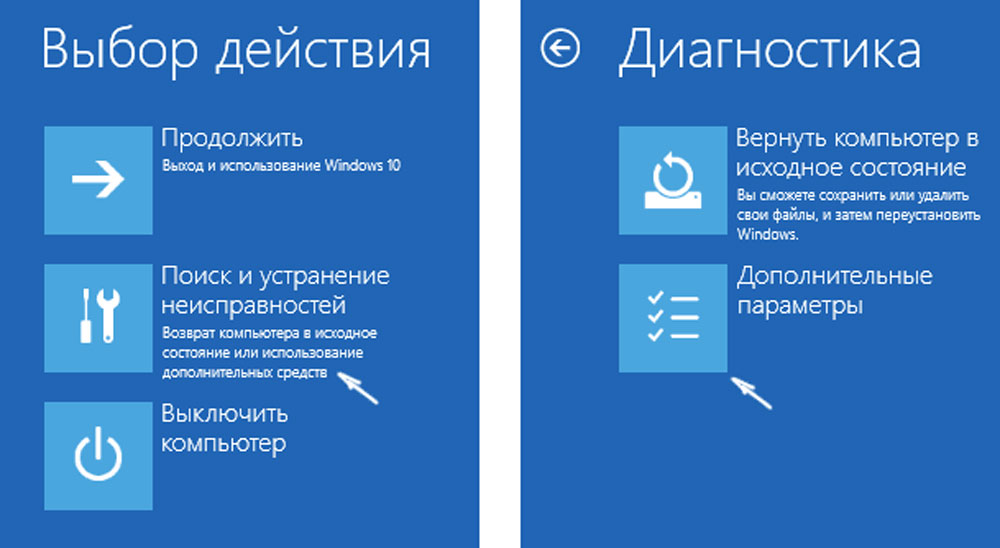
Če je vzrok napake na napravo za nerazporedilno zagonsko napravo posodabljanje BIOS -a ali napajanja računalnika, potem poskusite iti v BIOS in vzpostaviti drug način delovanja SATA. Spremenite "ahci" v "IDE" ali obratno. Ne pozabite shraniti sprememb, izvedene s pritiskom na tipko F10.
V primeru, da težava leži na samem disku ali v moteni strukturi njegovih razdelkov, odprite zgoraj omenjeni zgoraj omenjeni meni in zaženite ukazno vrstico. Nato zapišite naslednje ukaze:
- Diskpart;
- Obseg seznama (poiščite disk, ki ga rezervira sistem - najverjetneje bo C);
Nato morate vnesti chkdsk c: /r. Namesto C lahko obstaja drugačna črka - vse je odvisno od tega, kateri disk je rezerviran s sistemom.
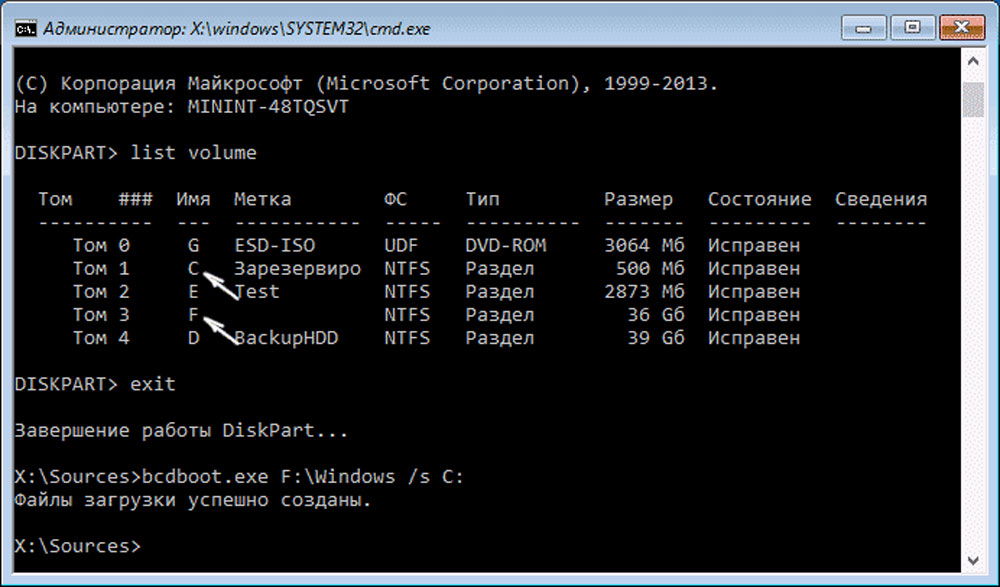
Druga možnost: registrirajte "bcdboot.Exe c: \ Windows /s a: ". Namesto A je lahko še ena črka, ki ustreza razdelku z zagonskim nalagalnikom. To metodo je treba uporabiti, če je prišlo do okvare nastavitev s pomočjo vaše napake. Po zaključku ukaza ne pozabite znova zagnati računalnik.
Zgodi se, da nobena od zgornjih metod ne pomaga odpraviti situacije. Potem ostane le, da popolnoma znova namestim okna ali izvedete obnovitev sistema. Vendar, kot vemo, je to mogoče le z diskom ali USB pogonom. O tem, kako ustvariti obnovitveni disk, lahko preberete v članku "Kako ustvariti disk za obnovo sistema Windows".
Zdaj boste vedeli, kaj storiti, če pride do napake, ki je nedostopna zagonska naprava. V komentarjih zapišite, ali je bil ta članek koristen za vas, in z drugimi uporabniki delite svojo izkušnjo z Windows 10 z drugimi uporabniki z drugimi uporabniki.

